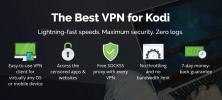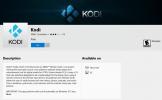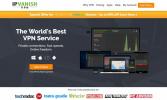I migliori maghi di Kodi: come mantenere Kodi veloce e leggero
Scarica molti componenti aggiuntivi per Kodi? Stai avendo difficoltà a sistemarli tutti, a eliminare i problemi e a mantenere la tua installazione di Kodi veloce e leggera? Kodi maghi in soccorso! Questi strumenti di manutenzione multiuso possono aiutarti a svuotare la cache e rimuovere i contenuti non necessari con pochi clic. Continua a leggere per alcuni dei migliori maghi Kodi disponibili oggi, insieme ad alcuni consigli per i nostri preferiti.

Garanzia di rimborso entro 30 giorni
Mantieni Kodi privato con una VPN
Kodi stesso non include alcun contenuto, rendendolo completamente gratuito e legale da usare. È possibile scaricare componenti aggiuntivi di terze parti che trasmettono in streaming video piratati, il che ha messo sotto controllo l'intera comunità di Kodi. Gli streamer hanno persino segnalato i loro ISP che limitano il traffico o inviano avvisi di violazione del copyright!
Per mantenere private le tue attività online, tutto ciò che devi fare è utilizzare una buona VPN. Le VPN crittografano i dati prima che lascino il tuo dispositivo, trasformando i normali pacchetti di informazioni in codice illeggibile. Nessuno può dire chi sei o cosa stai trasmettendo, quindi puoi usare Kodi sotto un perfetto mantello di privacy.
IPVanish - la migliore VPN per Kodi

Abbiamo dato un'occhiata ad alcune delle migliori VPN sul mercato e le abbiamo valutate per l'uso con Kodi. Tra tutti i servizi che abbiamo testato, IPVanishè uscito in cima. IPVanish offre flussi veloci, download anonimi e software di facile utilizzo su una vasta gamma di dispositivi. Avrai sempre velocità fulminee con questa VPN, e ancora meglio, non dovrai mai preoccuparti di nessuno che spii la tua attività di Kodi.
Alcune delle principali funzionalità di IPVanish includono una forte crittografia AES a 256 bit su tutti i dati, protezione dalle perdite DNS per una migliore privacy, un switch kill automatico per proteggere la tua connessione da violazioni accidentali e un'incredibile politica di zero-logging su tutti traffico. IPVanish fornisce anche accesso anonimo ai componenti aggiuntivi di Kodi senza restrizioni sul traffico P2P o sul contenuto torrent, permettendoti di scaricare tutto ciò che desideri, chiaro e semplice. Il servizio gestisce anche una vasta rete di 950 server in 60 paesi diversi, tutti completamente liberi da restrizioni sulla larghezza di banda e limiti di velocità!
IPVanish offre una garanzia di rimborso di 7 giorni, il che significa che hai una settimana per testarlo senza rischi. Si prega di notare che I lettori che creano dipendenza possono farlo risparmia un enorme 60% qui sul piano annuale IPVanish, portando il prezzo mensile a soli $ 4,87 / mese.
Come installare Kodi Wizards
Per quanto riguarda il processo di installazione, le procedure guidate di Kodi sono come qualsiasi altro software plug-in. I componenti aggiuntivi dei pacchetti della community di Kodi nei repository, che sono raccolte di file zip di grandi dimensioni ospitate su server esterni. Per ottenere un componente aggiuntivo devi prima installare il repository. Poiché i maghi sono generalmente creati da alcuni team di repository, quasi sempre li troverai raggruppati con file zip con un nome simile, rendendoli facilmente riconoscibili a colpo d'occhio.
Kodi offre diversi metodi per installare nuovi repository, incluso l'aggiunta diretta di file zip al sistema. Preferiamo il metodo delle "fonti esterne", in quanto mantiene le cose in ordine ed è facile da usare su tutte le piattaforme, compresi gli astuti apparecchi TV e gli smartphone. Prima di poter installare qualsiasi cosa, però, devi abilitare una delle impostazioni interne di Kodi:
- Vai al menu principale di Kodi, quindi fai clic su icona ingranaggio per accedere al menu Sistema.
- Vai a Impostazioni di sistemase quindi fai clic su Componenti aggiuntivi.
- Fai clic sul dispositivo di scorrimento accanto a Fonti sconosciute. Assicurati che sia rivolto verso destra.
- Accetta il messaggio di avviso.
Ora sei pronto! Segui qualsiasi guida qui sotto per le istruzioni complete su come scaricare il repository e installare la procedura guidata aggiuntiva dei tuoi sogni.
I maghi sono sicuri da usare?
Le procedure guidate sono in realtà alcuni dei software più sicuri che puoi installare su Kodi. Sono progettati per mantenere la tua app, non per fornire un sacco di contenuti potenzialmente illegali. È vero che alcuni maghi si collegano alle build di Kodi che possono installare componenti aggiuntivi ombreggiati di terze parti, ma dire che li rende non sicuri è come chiamare Google non sicuro perché puoi usarlo per cercare i cattivi cose. I maghi sono solo strumenti e sono utili.
Per quanto riguarda le modifiche al tuo sistema, i maghi di solito non effettueranno grandi cancellazioni o alterazioni senza dirti esplicitamente che cosa sta per accadere. Non devi preoccuparti di perdere le tue personalizzazioni o di scoprire che i tuoi contenuti sono stati cancellati. Anche se qualcosa va storto, i maghi spesso forniscono funzionalità di backup e ripristino che è possibile abilitare per una migliore protezione da incidenti irrecuperabili.
I migliori maghi di Kodi
Pronto a fare un po 'di pulizia e modifiche? Di seguito sono riportati alcuni dei nostri maghi Kodi preferiti, ognuno progettato per aiutare a liberare il gunk dal tuo sistema per flussi più veloci e un'interfaccia più fluida.
Wizard Glass
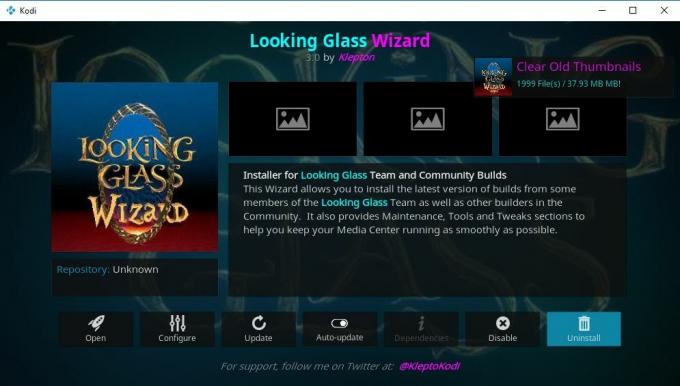
Il repository Looking Glass ha raccolto un ampio seguito negli ultimi mesi, in parte a causa delle demolizioni DMCA dei suoi principali concorrenti. Il repository stesso offre una manciata di buoni componenti aggiuntivi per lo streaming, ma include anche la procedura guidata Looking Glass, che è uno degli strumenti di manutenzione Kodi migliori e più ricchi di funzionalità oggi disponibili.
Come installare la procedura guidata Looking Glass
La procedura guidata Looking Glass fa parte del repository Looking Glass. Installa prima il repository, quindi puoi prendere tutti i componenti aggiuntivi che desideri, inclusa la procedura guidata. Segui i passaggi seguenti e sarai pronto.
- Apri il tuo browser e visita il Pagina del repository Looking Glass.
- Scarica il file zip repository.lookingglass.zip
- Salva il file da qualche parte di facile accesso, come il desktop.
- Apri Kodi e vai al menu principale, quindi scegli Add-on dall'elenco.
- Fai clic sull'icona della casella aperta e scegli Installa da file zip.
- Trova il file repo scaricato e installare esso.
- Torna al menu dei componenti aggiuntivi e scegli il icona casella aperta ancora.
- Selezionare Installa dal repository.
- Scorri fino a Looking Glass, quindi inserisci il Componenti aggiuntivi del programma cartella.
- Installa la procedura guidata Looking Glass. Dopo qualche istante verrà visualizzato nella cartella principale dei componenti aggiuntivi.
Cosa può fare il Mago dello Specchio?
Looking Glass segue una configurazione familiare comune alla maggior parte dei maghi di Kodi. Non appena si installa il componente aggiuntivo, viene visualizzato un elenco di opzioni di pulizia automatica, viene richiesto di controllare la sua selezione di build, quindi si libera di fronte a un lungo menu di testo.
Alcune delle attività più importanti che Looking Glass ti consente di includere include la scansione di repository e fonti non funzionanti, regolando il tuo cache video, creazione di backup dell'intera installazione di Kodi ed esecuzione di attività di pulizia automatica ogni volta che si esegue Kodi.
Di seguito è una breve panoramica di alcune delle categorie principali in Looking Glass Wizard:
- Manutenzione - La categoria che visiterai di più è la manutenzione. Qui puoi fare di tutto, sbarazzandoti di vecchi pacchetti, miniature e file di cache video per forzare gli aggiornamenti dei componenti aggiuntivi, creare e ripristinare i backup di Kodi o persino cercare fonti o repository non funzionanti.
- Build della comunità - Ti piace personalizzare l'aspetto di Kodi? Looking Glass viene fornito con circa due dozzine di build uniche che puoi installare rapidamente.
- Addon Installer - Installa alcuni componenti aggiuntivi per lo streaming senza dover eseguire il processo di installazione in più passaggi.
- Recensioni ed esercitazioni - Leggi opinioni dettagliate e guide su come utilizzare le funzionalità della procedura guidata.
Brettus Builds Wizard

Il repository Brettus ha una grande varietà di componenti aggiuntivi per lo streaming di base, ma ha anche una superba procedura guidata che puoi usare per modificare Kodi e installare build personalizzate.
Come installare Brettus Builds Wizard
Il repository Brettus è disponibile tramite un repository secondario, aggiungendo un piccolo passaggio aggiuntivo al processo di installazione. Segui la guida di seguito per impostare tutto e installare la procedura guidata.
- Apri Kodi, vai al menu principale, quindi fai clic sull'icona a forma di ingranaggio.
- Vai a File Manager> Aggiungi sorgente.
- Aggiungi il seguente URL: http://toptutorialsrepo.co.uk/kodi/Repos/
- Inserisci un nome facile da ricordare, ad esempio toptuts
- Clicca OK. Kodi aggiungerà automaticamente il repository all'elenco delle fonti.
- Torna al menu principale e seleziona Add-on.
- Clicca il icona casella in cima.
- Scegliere Installa da file zip, quindi seleziona il repository che hai nominato sopra.
- Scorri verso il basso e trova il file denominato repository. Brettusrepo -.. # # Zip
- Installa il repository, quindi torna al menu a comparsa e scegli Installa dal repository.
- Seleziona la voce denominata Brettus costruisce il repository.
- Passare a Componenti aggiuntivi del programma e cercare il Brettus Builds Wizard.
- Clicca su installa la procedura guidata. Sarà quindi disponibile dalla schermata dei componenti aggiuntivi principali.
Cosa fa la procedura guidata Brettus Builds?
Brettus Builds è uno dei maghi più semplici là fuori. Il suo obiettivo principale è lavorare con le nuove build / skin di Kodi, fornendo diverse dozzine di opzioni diverse per sfogliarle, installarle e rimuoverle dal sistema. Hai sempre sognato una build di Star Wars, Twilight o YU-GI-OH? Brettus ne ha diverse versioni tutte, e anche molto di più!
Nella cartella "manutenzione" di Brettus Builds Wizard troverai una raccolta di strumenti utili per pulire e velocizzare Kodi. Qui puoi scansionare e correggere componenti aggiuntivi, eseguire il backup o ripristinare i contenuti, ripulire i file della cache o persino cancellare l'intera installazione di Kodi e ricominciare da capo. Non ci sono molti strumenti per utenti esperti, ma se non hai bisogno di un controllo accurato, Brettus fa il lavoro alla perfezione.
Mago dei Santi Cosmici
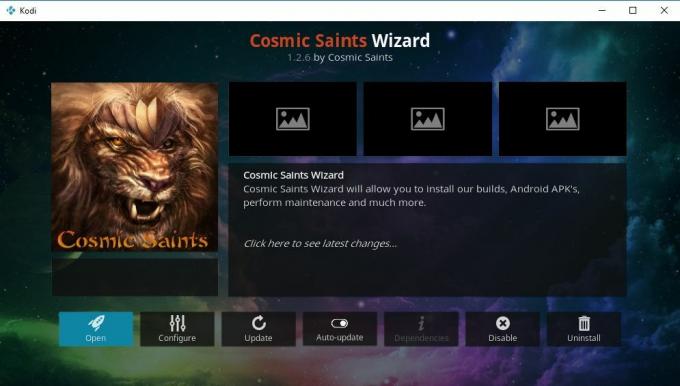
Il componente aggiuntivo Cosmic Saints Wizard emula molte delle funzionalità fornite da alcuni dei maghi Kodi classici, tra cui Ares e Cazwall. Viene fornito con la maggior parte delle funzionalità principali che ci si aspetta, ma ha anche alcuni extra che apprezzeranno i proprietari di dispositivi Android e Fire TV Stick.
Installazione di Cosmic Saints Wizard
Il componente aggiuntivo CS Wizard viene fornito come installazione autonoma, il che significa che non è necessario installare prima un repository, basta prendere il file del componente aggiuntivo e andare da lì.
- Visitare il Pagina di download del plugin CSaintsWizard nel tuo browser web.
- Scarica il file zip denominato plugin.program. CSaintsWizard.zip Salvalo in un posto comodo in modo da poterlo accedere di nuovo in un momento.
- Apri Kodi e seleziona Add-on dalla barra di navigazione.
- Fai clic sull'icona della casella, quindi seleziona Installa da file zip.
- Passa al punto in cui hai salvato il file CSaintsWizard.zip file, quindi fare clic su OK.
- Il Wizard Cosmic Saints verrà installato in background. Controlla il menu dei componenti aggiuntivi principali in pochi istanti e vedrai la procedura guidata, pronta per essere eseguita.
Cosa può fare il Mago dei Santi Cosmici?
Cosmic Saints è un grande mago multiuso che racchiude molte delle più comuni funzioni di pulizia e installazione in un design semplice. Comincia da. Tutti gli strumenti di base ti aiuteranno ad accelerare Kodi, installare nuove build e rimuovere i contenuti non funzionanti con pochi clic. Ci sono anche alcune fantastiche funzionalità di backup che puoi utilizzare per salvare i dati personalizzati nel caso in cui decidi di rimuovere e reinstallare Kodi. Esplora le seguenti categorie per vedere di cosa è veramente capace il mago!
- Build di Santi Cosmici - Installa le skin Kodi per personalizzare la tua configurazione attuale con un aspetto completamente nuovo.
- Strumenti di manutenzione - Una sezione dettagliata con tutti i principali strumenti di pulizia e ottimizzazione della procedura guidata. Usali per svuotare la cache, rimuovere vecchie miniature o pacchetti di componenti aggiuntivi, eseguire un ripristino delle impostazioni di fabbrica, eliminare il contenuto inutilizzato, persino eliminare database e miniature ingombra.
- Programma di installazione APK - Una fantastica funzionalità che i possessori di Android e Fire TV Stick vorranno provare. Questa sezione collega oltre 30 diversi apk che puoi scaricare e installare direttamente dalla procedura guidata, senza bisogno di eseguire il sideload manualmente!
Mago Merlino

Uno dei maghi più trascurati nella comunità di Kodi è Merlin, un progetto autonomo che va al confine tra lo strumento di manutenzione e il programma di installazione.
Come installare la procedura guidata Merlin
L'installazione di Merlin è semplice e veloce. Il repository stesso non include molti extra, quindi non dovrai scorrere le pagine di contenuti non correlati solo per trovare il nostro amico mago.
- Visitare il Pagina di download del repository Merlin nel tuo browser web.
- Scarica il file zip denominato repository.merlin.zip Assicurati di salvarlo in un posto comodo, dovrai accedervi di nuovo in un momento.
- Apri Kodi e seleziona Add-on dalla barra di navigazione.
- Fai clic sull'icona della casella, quindi seleziona Installa da file zip.
- Passa al punto in cui hai salvato il file repository.merlin.zip file, quindi fare clic su OK.
- Torna al menu dell'icona della casella, quindi scegli Installa dal repository.
- Selezionare Merlin Repository> Componenti aggiuntivi programma> Procedura guidata Merlin e installare.
- Al termine del processo, avvia la procedura guidata Merlin dal menu dei componenti aggiuntivi principali in qualsiasi momento.
Utilizzo della procedura guidata Merlin su Kodi
L'interfaccia di Merlin è unica nella comunità dei maghi. Invece di un blando elenco di testi, Merlin organizza le cose in un pannello ordinato, quasi fantascientifico, completo di trame e immagini. Vedrai un menu in alto con diverse opzioni tra cui scegliere, la maggior parte delle quali è incentrata su nuove build e contenuti della community.
- Merlin Builds - Installa alcune build Kodi uniche o cancella quelle vecchie e ricomincia da capo.
- Comunità - Scopri quali build ha inviato la community.
- App Store - Installa i componenti aggiuntivi di Kodi direttamente dall'interfaccia di Merlin.
- Cassetta degli attrezzi - Strumenti di velocità e manutenzione che puoi utilizzare per migliorare le prestazioni di Kodi. Include tutto, dalle comuni correzioni dei plug-in alla pulizia della cache, rimozione dei pacchetti, cancellazione delle miniature e opzioni complete di backup e ripristino.
Pulitore di roccia
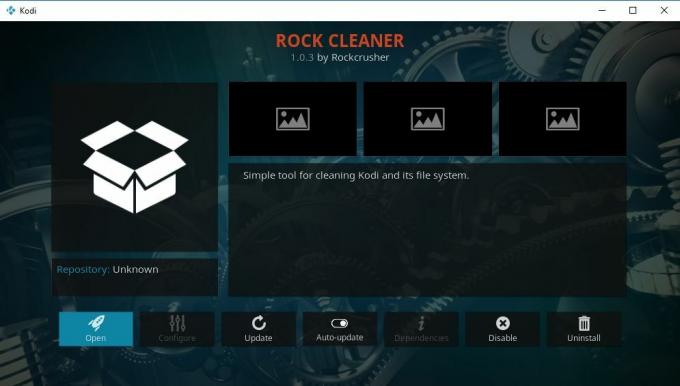
È facile apprezzare la potenza di Rock Cleaner. Questo pseudo-mago elimina la maggior parte delle complicate funzioni dell'interfaccia a favore della pulizia diretta. Non dovrai sfogliare un sacco di opzioni solo per svuotare la cache e puoi aggiornare o rimuovere facilmente i vecchi contenuti. Rock Cleaner è perfetto per chiunque desideri solo alcune funzionalità di base e niente di più.
Come installare Rock Cleaner
Il Rock Cleaner Wizard fa parte del repository Rock Crusher. Dovrai aggiungere Crusher a Kodi prima di poter installare Cleaner. Non ti preoccupare, ci vogliono solo alcuni momenti in più. Seguire i passaggi seguenti per iniziare.
- Avvia Kodi e vai alla schermata principale.
- Fai clic sull'icona a forma di ingranaggio per accedere a Menu delle impostazioni.
- Apri la sezione File Manager, quindi scegli Aggiungi fonte.
- Si aprirà una nuova finestra chiamata "Aggiungi origine file". Clicca dove dice
- Si aprirà una schermata di testo. Immettere il seguente URL nella casella e premere OK: http://rockodi.com/
- Nella casella di seguito, digitare un nome breve per il repository.
- Clicca OK. Kodi salverà la fonte per te.
- Torna al menu principale di Kodi e seleziona componenti aggiuntivi dal menu a sinistra.
- Seleziona il icona casella aperta nella parte superiore del menu successivo.
- Scegliere Installa da file zip.
- Trova il repository hai appena creato e selezionalo.
- Scegli il file zip del repository nella schermata successiva. Dovrebbe essere qualcosa del genere repository. Rockcrusher -.. # # Zip
- Installare il file zip. Dopo un momento, Kodi ti avviserà che il repository è stato aggiunto correttamente.
- Dal menu a comparsa, selezionare Installa dal repository.
- Individua il repository Rockcrusher, quindi vai su Cartella dei componenti aggiuntivi del programma.
- Clic PULITORE DI ROCCIA nella parte superiore dell'elenco e installa.
- Al termine, accedi a Rock Cleaner dal menu Componenti aggiuntivi> Programmi aggiuntivi in qualsiasi momento.
Cosa può fare Rock Cleaner?
Rock Cleaner è molto più semplice della maggior parte dei maghi della lista, ma ciò non lo rende meno potente. Il componente aggiuntivo non include alcun tipo di installazione di build o funzionalità della community, solo pulizia della cache semplice, eliminazione delle anteprime, script di pulizia dei pacchetti e imposizione di funzioni di aggiornamento. È tutto ciò di cui hai bisogno per dare a Kodi un aumento di velocità, davvero, ed è bello non dover guardare i menu brutti o schivare i pop-up di installazione per tutto il tempo.
Conclusione
Mantenere Kodi pulito e ordinato non è un compito da poco. L'installazione di una procedura guidata può aiutare a trasformare un sistema lento in un elegante motore di intrattenimento, il tutto senza configurazioni complicate o file di configurazione. Con i wizard puoi impostare le tue opzioni, quindi rilassarti e lasciare che i componenti aggiuntivi facciano le loro cose. Hai un mago preferito che ti piace usare con Kodi? Fateci sapere nei commenti qui sotto!
Ricerca
Messaggi Recenti
Componente aggiuntivo Elementum Kodi: scarica film e programmi TV su Kodi
Il componente aggiuntivo Elementum per Kodi è un fork del popolare ...
Installa Kodi per Xbox One
Dopo anni di desideri, suppliche e suppliche, Kodi è finalmente arr...
I migliori componenti aggiuntivi musicali per Kodi: come ascoltare la musica in modo semplice
Oltre ad essere utile per organizzare la tua libreria di film e lo ...